Programas para verificar espaço ocupado no Windows
Está procurando programas para verificar espaço ocupado no Windows? Quer saber o que está consumindo o espaço disponível no seu HD ou SSD? Neste post vamos falar sobre quatro programas gratuitos que você pode utilizar para analisar HD ou SSD e descobrir o que está acabando com o espaço do Windows.
WinDirStat para verificar espaço ocupado no Windows
Comece baixando o WinDirStat no FossHub ou no SourceForge. Descompacte o arquivo e instale, como costuma fazer com todos os programas, clicando no “windirstat1_1_2_setup.exe”.
O WinDirStat é um visualizador de estatísticas de uso de disco e ferramenta para limpeza do Windows. Assim que abrir pela primeira vez ele irá fazer varredura de todos os diretórios do computador, apresentando o resultado. Aguarde terminar, pode demorar um pouco. Se você tiver mais de um drive, pode fazer varredura de todos ou selecionar algum específico na lista.
Nos resultados ele mostra a lista de diretórios classificada pelo tamanho do arquivo. Também aparece o Treemap que é o campo inferior colorido, que mostra todo conteúdo separado pela pasta por cor, para ficar mais fácil encontrar os que ocupam mais espaço. E o quadradinho do lado direito que mostra uma lista de extensões, que funciona como uma legenda mostrando estatística sobre os tipos de arquivos.

Encontrando alguma pasta que está ocupando muito espaço, e você sabe que é seguro excluir, clique com botão direito do mouse em cima e selecione “Delete to Recycle Bin” (para enviar para lixeira) ou “Delete (no way to undelete)” (que apaga permanentemente a pasta e todos os arquivos dentro dela).
WizTree
Comece baixando o WizTree neste site oficial (tem versão portátil portable, para quem não quiser instalar mais um programa, pois ele roda sem instalação).
Tem um visual quase idêntico ao WinDirStat. Assim que abrir o programa, selecione o drive que deseja escanear no canto superior esquerdo e depois clique em “Verificar”. Aguarde ele analisar o drive. O resultado aparecerá no mesmo estilo do anterior. Com a árvore de diretórios, o mapa de árvore (Treemap) mostrando os arquivos coloridos e seus respectivos tamanhos. E do lado direito a lista de extensões com o espaço que cada uma está ocupando.
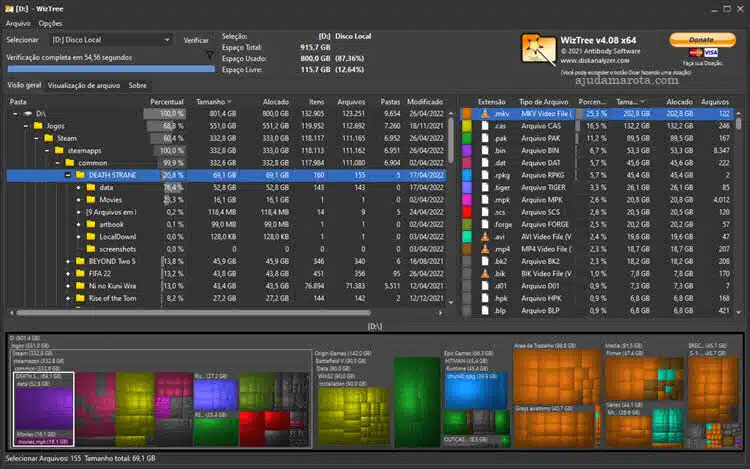
Neste programa você pode excluir arquivos e pastas clicando rapidamente com botão direito do mouse em cima do que quiser apagar e depois “Excluir”.
Clicando em cima de um quadrado no Treemap, ele mostra a pasta correspondente.
TreeSize Free
Comece baixando neste site oficial, clique em “Free download” e depois novamente em “Free download”. Em seguida você pode selecionar se quer a versão para instalar “.exe” ou a versão portátil “portable”, que não precisa de instalação.
Assim que abrir o programa clique em “Selecionar diretório” no canto superior esquerdo. Ele poderá avisar para você reiniciar o programa como administrador, clique em “Reiniciar como administrador” ou “Iniciar sempre como administrador”.
O TreeSize vai fazer a varredura do drive, aguarde terminar, dependendo do tamanho pode demorar um pouquinho. Nos resultados aparece a árvore de diretórios, com as pastas que ocupam mais espaço em primeiro.
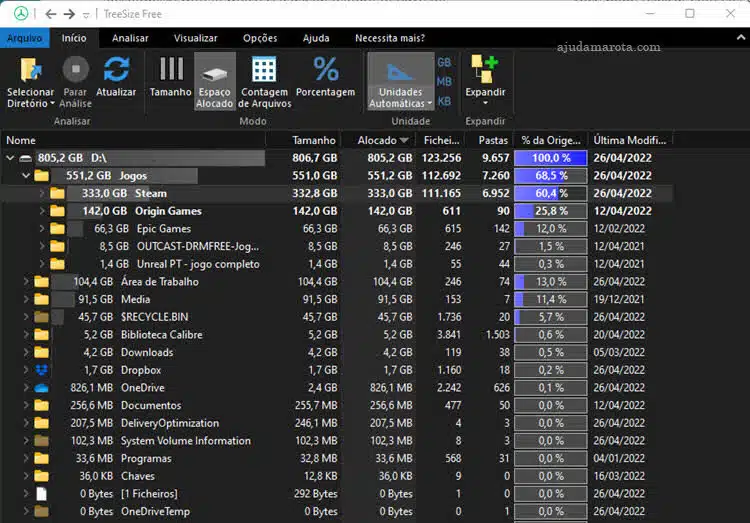
São programas bastante úteis para encontrar arquivos grandes que tenha baixado e esqueceu em alguma pasta no HD ou SSD. Principalmente se você tem um SSD pequeno, é sempre bom analisar o espaço em busca de arquivos que possam ser apagados. São bem parecidos, sendo que o WizTree foi o que rodou mais rápido entre eles. O ideal é você testar para ver o que melhor lhe agrada.
